Win1064位专业版下开始菜单打不开怎么办?
Win1064位专业版下开始菜单打不开怎么办?由WIN10系统之家率先分享!
Win10开始菜单打不开怎么办呢?升级到最新版本的Win10正式版系统后,遇到“开始菜单”打不开或点击没反应的情况,而且按“Win键”没反应,但是Win+其他组合键却有反应。小便在网上找了很多方法都不行,比如修改注册表、导航、任务管理器呀、本地安全策略啥的都不行,后来找到一种方法可以了,请看下面具体操作哈。
1:开启电脑后,找到“我的电脑”或者“这电脑”点右键,点击“管理”打开“计算机管理”
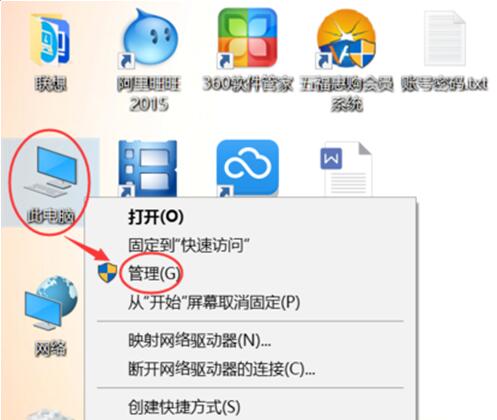
2:选择“服务和应用程序”,然后双击“服务”,我们在右边的服务列表里面找到“User Manager”如下图
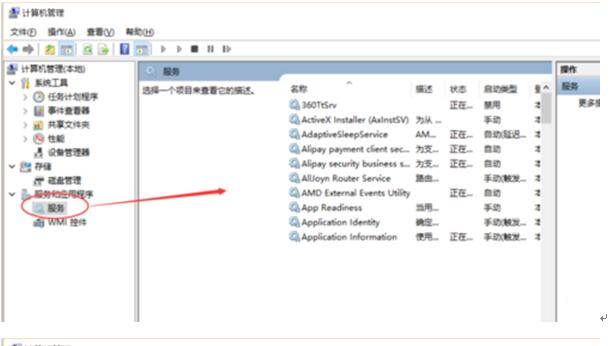
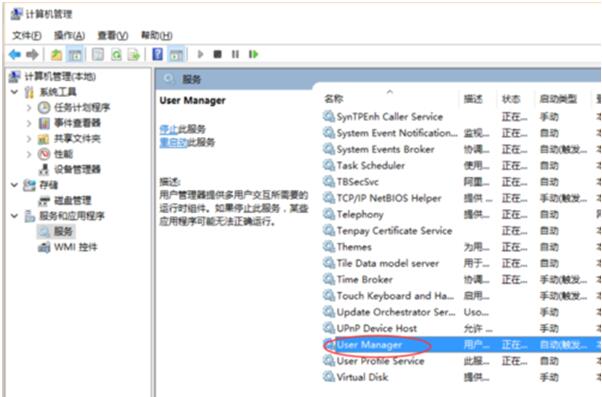
3:双击打开“User Manager”,在“启动类型”里面把“禁用”改成“自动”,然后点击确定保存。
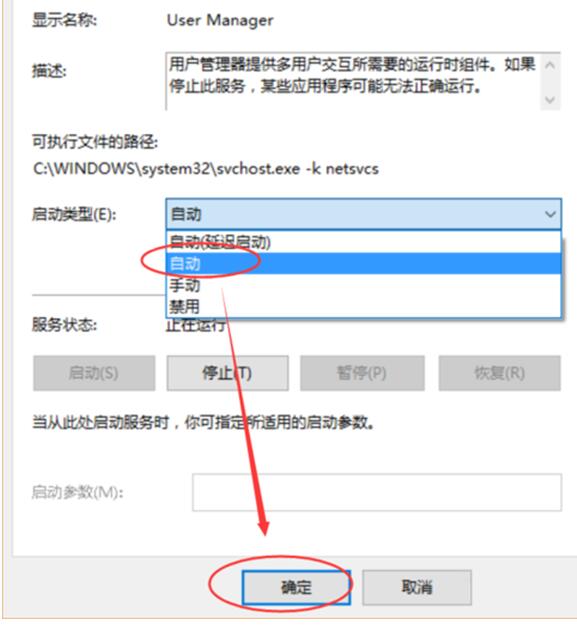
4:保存后,关闭所有页面,按住键盘“Alt+F4”组合键,选择“注销”计算机,然后点“确定”注销计算机。
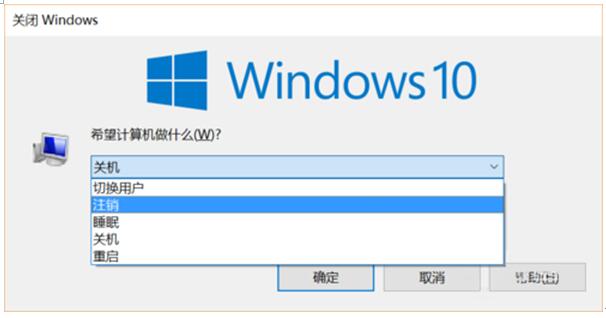
5:重新登录计算机,现在试试开始菜单和WIN键是不是可以用了。如果可以了请帮我点赞,如果不行可以给我留言,我教您其他方法。
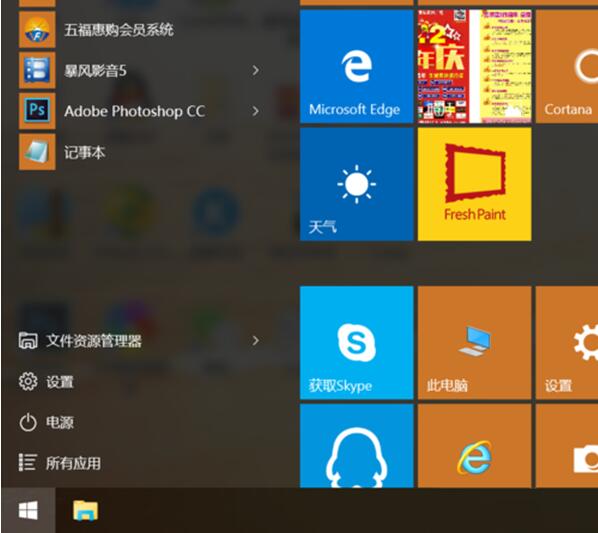










 苏公网安备32032202000432
苏公网安备32032202000432